mirror of
https://gitee.com/ledc/IYUUAutoReseed
synced 2025-04-25 11:53:24 +00:00
6.9 KiB
6.9 KiB
IYUU新推出RSS订阅功能!
功能
自动订阅站点的新种,自动添加下载任务,支持大小过滤。
优势
1.弥补部分下载器没有RSS订阅的缺陷; 2.与下载器本身的RSS功能相比:IYUU自动RSS订阅,支持远程连接下载器,支持下载器多盘位、支持多目录,支持筛选,支持下载器集群;
需要配置什么?
1.必须配置各站的passkey秘钥,从各站点的控制面板复制到配置文件内对应站点passkey处即可;
2.TTG的密钥比较特殊,请从RSS链接处复制,并给站点配置加一个rss配置项(详情参考示例配置文件TTG配置)。
前期如果你正确使用了IYUUAutoReseed自动辅种工具的话,本部分就非常简单了。
如何配置workingMode工作模式、watch监控目录、cliects下载器?
第一步完善全局配置
'default' => array(
// 5.【必须配置】浏览器UA,打开http://demo.iyuu.cn 复制过来即可
'userAgent' => 'Mozilla/5.0 (Windows NT 10.0; Win64; x64) AppleWebKit/537.36 (KHTML, like Gecko) Chrome/74.0.3729.169 Safari/537.36',
// 6.【自动辅种必须配置】全局客户端设置(条目不够可以复制)
'clients' => array(
// 全局客户端设置 开始
# 开始
array(
'type' => 'transmission', // 支持:transmission、qBittorrent
'host' => 'http://127.0.0.1:9091/transmission/rpc', // 警告!注意:transmission/rpc这段别动,你只需要修改 127.0.0.1:9091
'username' => '',
'password' => '',
),
# 结束
# 开始
array(
'type' => 'qBittorrent', // 支持:transmission、qBittorrent
'host' => 'http://www.baidu.com:8083',
'username' => '',
'password' => '',
),
# 结束
// 全局客户端设置 结束
),
'move' =>array(
'type' => 2, // 0保持不变,1减,2加, 3直接替换
'path' =>array(
'/sda1' => '/volume1',
),
),
'workingMode' => 0,
'watch' => '/volume1/downloads',
'filter' => array(
'size'=>array(
'min' => '10GB',
'max' => '280GB',
),
'seeders'=>array(
'min' => 1,
'max' => 3,
),
'leechers'=>array(
'min' => 0,
'max' => 10000,
),
'completed'=>array(
'min' => 0,
'max' => 10000,
),
),
'CONNECTTIMEOUT'=> 60,
'TIMEOUT' => 600,
),
第二步,完善站点配置(示例配置:m-team)
本部分以馒头为例,讲解工作模式1:负载均衡
关键地方:clients、workingMode、watch、filter
- 全局已经配置clients两个用来辅种,站点单独配置clients一个用来下载,在RSS订阅添加下载任务时,以站点单独配置的clients为准。
workingMode=>1,代表当前站点将会工作在模式1;watch=>''因为站点工作在模式1,配置了也无效,留空即可;- 全局和站点都配置filter,该站点RSS订阅添加下载任务时,过滤规则以站点配置为准; 下面是m-team的示例配置代码。
'm-team' => array(
// 14.m-team的cookie 如果需要用下载免费种脚本,须配置(只是自动辅种,可以不配置此项)
'cookie' => 'tp=',
// 15.m-team的passkey 【必须配置】
'passkey' => '',
// 种子Tracker的IP地址选择 可选:ipv4,ipv6
'ip_type' => 'ipv4',
'clients' => array(
array(
'type' => 'transmission', // 支持:transmission、qBittorrent
'host' => 'http://127.0.0.1:9091/transmission/rpc', // 警告!注意:transmission/rpc这段别动,你只需要修改 127.0.0.1:9091
'username' => '',
'password' => '',
),
),
'workingMode' => 1,
'watch' => '',
'filter' => array(
'size'=>array(
'min' => '1GB',
'max' => '280GB',
),
),
),
第三步,完善站点配置(示例配置:keepfrds)
本部分以朋友为例,讲解工作模式1:负载均衡
关键地方:clients、workingMode、watch、filter
- 全局已经配置clients两个用来辅种,站点没有单独配置clients,在RSS订阅添加下载任务时,以全局配置的clients为准。
workingMode=>1,代表当前站点将会工作在模式1;watch=>''因为站点工作在模式1,配置了也无效,留空即可;- 全局和站点都配置filter,该站点RSS订阅添加下载任务时,过滤规则以站点配置为准; 下面是keepfrds的示例配置代码。
'keepfrds' => array(
// 如果需要用下载免费种脚本,须配置(只是自动辅种,可以不配置此项)
'cookie' => '',
// 如果需要自动辅种,必须配置
'passkey' => '',
'workingMode' => 1,
'watch' => '',
'filter' => array(
'size'=>array(
'min' => '1GB',
'max' => '280GB',
),
),
),
第四步,完善站点配置(示例配置:ourbits)
本部分以我堡为例,讲解工作模式0:watch监控目录
关键地方:workingMode、watch、filter
workingMode=>0,代表当前站点将会工作在模式0:脚本会往指定的watch目录内下载种子,由下载器添加下载任务;watch=>'/root/downloads'脚本会往/root/downloads目录内下载种子,由下载器添加下载任务;- 全局和站点都配置filter,该站点RSS订阅添加下载任务时,过滤规则以站点配置为准; 下面是ourbits的示例配置代码。
'ourbits' => array(
// 如果需要用下载免费种脚本,须配置(只是自动辅种,可以不配置此项)
'cookie' => '',
// 如果需要自动辅种,必须配置
'passkey' => '',
'id' => 0, // 用户ID
'is_vip' => 0, // 是否具有VIP或特殊权限?0 普通,1 VIP
'workingMode' => 0,
'watch' => '/root/downloads',
'filter' => array(
'size'=>array(
'min' => '1GB',
'max' => '280GB',
),
),
),
RSS订阅脚本名字:rss.php
配置好后,执行命令:php rss.php,即可查看支持RSS的站点列表。
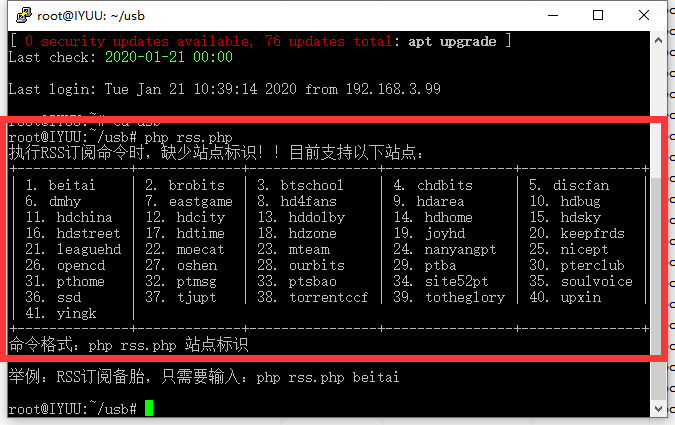 总结:以上详细讲解了RSS订阅下载、下载免费种时的各种配置的情况,请仔细阅读务必理解!
其他站点设置RSS订阅,同样道理
总结:以上详细讲解了RSS订阅下载、下载免费种时的各种配置的情况,请仔细阅读务必理解!
其他站点设置RSS订阅,同样道理